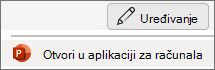Dvije su postavke tempiranja povezane s efektima prijelaza u PowerPoint:
-
Pomicanje slajda ... Nakon Vremenski interval prije automatskog efekta prijelaza. Odbrojavanje počinje kada se slajd pojavi ili kada se na trenutnom slajdu dogodi prethodni posebni efekt.
-
Trajanje Koliko dugo sam efekt prijelaza traje.
Obje su mogućnosti dostupne na kartici Prijelazi :
-
Najprije odaberite efekt prijelaza, a zatim odaberite Trajanje za efekt.
-
Poništite potvrdni okvir Prilikom klika mišem.
-
Potvrdite okvir Nakon , a zatim navedite interval (u sekundama) koji želite proteklo prije prijelaza.
Dodatne informacije potražite u članku Postavljanje tempiranja i brzine prijelaza.
Dvije su postavke tempiranja povezane s efektima prijelaza u PowerPoint:
-
Pomicanje slajda ... Nakon Vremenski interval prije automatskog efekta prijelaza. Odbrojavanje počinje kada se slajd pojavi ili kada se na trenutnom slajdu dogodi prethodni posebni efekt.
-
Trajanje Koliko dugo sam efekt prijelaza traje.
Obje su mogućnosti dostupne na kartici Prijelazi :
-
Najprije odaberite efekt prijelaza, a zatim odaberite Trajanje za efekt.
-
Poništite potvrdni okvir Prilikom klika mišem.
-
Potvrdite okvir Nakon , a zatim navedite interval (u sekundama) koji želite proteklo prije prijelaza.
Dodatne informacije potražite u članku Postavljanje tempiranja i brzine prijelaza.
Postavljanje tempiranja prijelaza trenutno nije moguće PowerPoint za web, iako možete postaviti trajanje.
-
Odaberite efekt prijelaza, a zatim postavite
-
Odaberite
No možete postaviti tempiranje i trajanje prijelaza u aplikaciji PowerPoint za stolna računala.
-
Da biste otvorili aplikaciju za stolna računala, pri vrhu vrpce odaberite
Nemate aplikaciju PowerPoint za stolna računala? Isprobajte ili kupite Microsoft 365.